Zusammenfassung:
Haben Sie Angst, dass Sie alle Ihre Spieldaten verlieren, wenn etwas mit Ihrem PC passiert? Lesen Sie diese Anleitung, um alles darüber zu erfahren, wie Sie Elden Ring sichern, um Daten ohne dauerhaften Verlust zu speichern.
Elden Ring ist ein Action-Rollenspiel, das von FromSoftware entwickelt und von Bandai Namco Entertainment veröffentlicht wurde. Es wird durch einen Third-Person-Aspekt präsentiert, wobei die Spieler frei durch die interaktive offene Welt streifen.

Zu den Gameplay-Faktoren gehören Kämpfe, die zahlreiche Arten von Waffen und Zaubersprüchen zeigen, Reiten, Beschwörungen und Handwerk. Elden Ring wurde von der Kritik hoch gelobt, mit Applaus für sein Open-World-Gameplay, das Fantasy-Setting und die Entwicklung der Souls-Formel.
Kann ich eine von Elden Ring gespeicherte Spieldatei sichern?
Ja, es ist möglich, eine vom Elden-Ring gespeicherte Datei zu sichern. Um auf der sicheren Seite zu bleiben, empfiehlt es sich in der Regel, vorerst lokal zu sichern.
Um in Zukunft Probleme zu vermeiden, sollten Sie sicherstellen, dass Sie alle von Ihnen erstellten Sicherungen testen. Wenn andere Anwendungen auf Ihrem PC den Sicherungsvorgang stören oder unterbrochen werden, kann das System die Sicherung möglicherweise nicht erfolgreich erstellen. Durch das Testen Ihres Backups stellen Sie sicher, dass Sie das Spiel später nicht erneut herunterladen müssen.
Die Backup-Anforderungen sind typisch für Spieler. Der Zweck der Sicherung besteht darin, eine Kopie der Daten zu erstellen, die der Benutzer bei einem primären Datenausfall wiederherstellen kann. Spieler priorisieren in der Regel Sicherungsdaten, da sie ihre harte Arbeit nicht ruinieren und nicht bei Null anfangen möchten, da es Stunden gedauert hat, bis sie neue Level erreicht haben.
Verwandte Anleitungen:
Aktualisieren Sie die Xbox One auf ein größeres Laufwerk
Warum ist eine Spielsicherung wichtig?
Da immer mehr Spiele die Cloud als Speicher verwenden und weniger auf dem lokalen Computer, stellt sich die Frage; Warum sind Backups für Gamer wichtig? Muss ich sichern?
Viele Videospiele speichern ihre Daten jetzt auf Servern, die Spieleentwicklern gehören. Solange der Spieler über die entsprechenden Kontoanmeldeinformationen verfügt, kann das Spiel bei einem Systemausfall erneut heruntergeladen werden, ohne dass Daten verloren gehen. Das erneute Herunterladen aller Spiele kann jedoch immer noch schwierig sein, insbesondere bei einer langsameren Internetverbindung. Mit der ständig wachsenden Größe von Spielen kann dieses Problem weiter eskalieren.
Die Lesegeschwindigkeit des Laufwerks, auf dem die Backups gespeichert sind, ist höchstwahrscheinlich um ein Vielfaches schneller als die Download-Geschwindigkeit Ihrer Internetverbindung. Dies bedeutet, dass Sie eine Menge Zeit sparen können, um sich von der Situation zu erholen, indem Sie ein Backup wiederherstellen, anstatt jedes Spiel manuell neu zu installieren.
- Hinweis:
- So installieren Sie Spiele auf SSD
- Macht es einen Unterschied, ob ich Spiele auf einer SSD oder HDD installiere? Wenn ich Spiele auf einem anderen Solid-State-Laufwerk als auf einer Festplatte installiere, sind meine FPS oder Ladezeiten dann schneller?
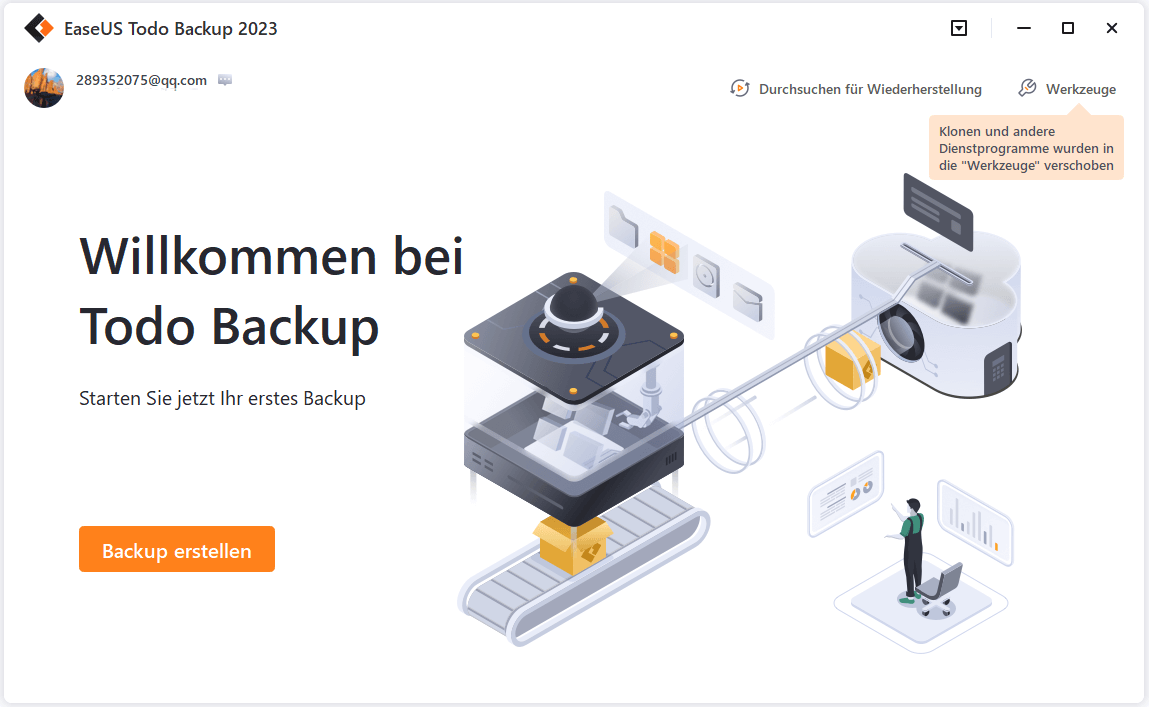
So sichern Sie die Elden Ring Save-Datei manuell
Wenn Sie nicht in der Stimmung sind, eine Software zu verwenden, die Ihr Spiel automatisch speichert, und verhindern möchten, dass stundenlanges Gameplay aufgrund von Problemen im Zusammenhang mit der Steam-Cloud gelöscht wird, dann entscheiden Sie sich für ein manuelles Backup. Hier sind einfache Schritte, die Sie befolgen können, um den Elden Ring-Datensatz manuell zu sichern.
Schritt 1. Öffnen Sie den Steam-Client und besuchen Sie die Bibliothek.
Schritt 2. Klicken Sie mit der rechten Maustaste auf den Spielnamen und dann auf die Eigenschaften.

Schritt 3. Klicken Sie auf die Registerkarte Lokale Dateien und wählen Sie die Option Spieldateien sichern.
Schritt 4. Wählen Sie ein beliebiges Spiel aus der Liste aus, das Sie sichern möchten, und klicken Sie auf „Weiter“.
Schritt 5. Suchen Sie den Ordner Ihrer Wahl, in dem Sie die Sicherungsaufzeichnung speichern müssen. Es befindet sich normalerweise in c:\Program Files (x86)/Steam\Backups.
Schritt 6. Klicken Sie auf „Weiter“ und benennen Sie die Sicherungsdatei. Legen Sie die Dateigröße fest und klicken Sie erneut auf „Weiter“.

Klicken Sie abschließend auf „Weiter“, um den Sicherungsvorgang zu starten, und klicken Sie danach zur Überprüfung auf Sicherungsordner öffnen.
So sichern Sie Elden Ring-Spieldaten automatisch
Das Windows-Backup-Softwareprogramm mit dem Namen EaseUs Todo Backup ist ein zuverlässiges, effizientes und automatisches Rundum- Backup-Softwareprogramm für Festplatten und Partitionen. Es handelt sich um eine Disk-Imaging-Software, die entwickelt wurde, um Unternehmen bei der Planung automatisierter Backups und der Wiederherstellung von Daten in Echtzeit zu unterstützen.
EaseUs Todo Backup hat Festplatten- und Partitionssicherungen entwickelt, um Ihnen zu helfen, Ihre Elden Ring-Speicherdateien automatisch zu sichern. Es ermöglicht Ihnen, zwischen Systemen zu wechseln und Ihren Fortschritt einfach zu synchronisieren.
Mit der Funktion „Datenträger- und Partitionssicherung“ können Sie die gesamte Partitionsfestplatte, das Betriebssystem, Datendateien oder den gesamten Computer mit einem komprimierten Backup-Image sichern.
Mit zahlreichen Klicks können Sie die Image-Datei vom Backup-Speicherort wiederherstellen. Die Wartung des Betriebssystems und die sichere und intakte Aufbewahrung Ihrer Daten auf einer beschädigten und kaputten Festplatte liegt ganz einfach in Ihrer Hand.
Mit diesem Tool können wir unseren Backup-Zeitplan nur einmal planen, und dann kümmert sich das System um den Rest. Wir müssen das Tool nicht mehr an eine erneute Sicherung erinnern. Das automatische System sichert unsere Spieldaten effizient und ohne Probleme.
Schritt 1. Starten Sie EaseUS Todo Backup. Auf der Startseite klicken Sie auf "Backup erstellen".
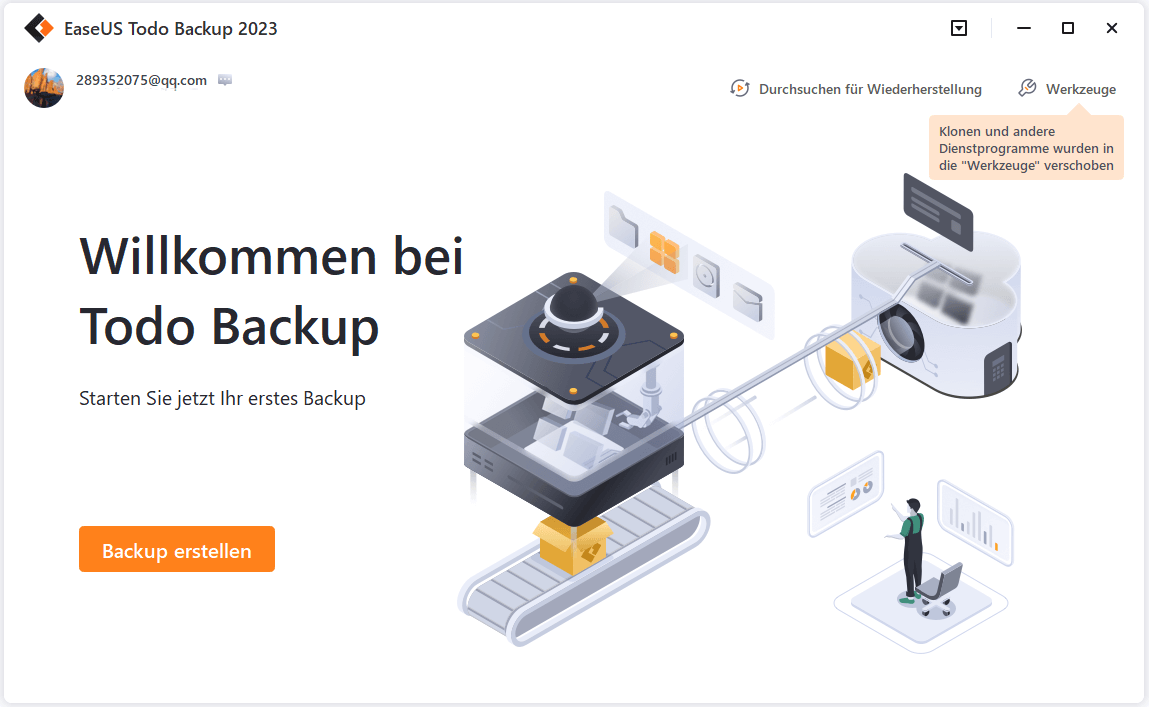
Schritt 2. Klicken Sie auf "Backup-Inhalte auswählen".
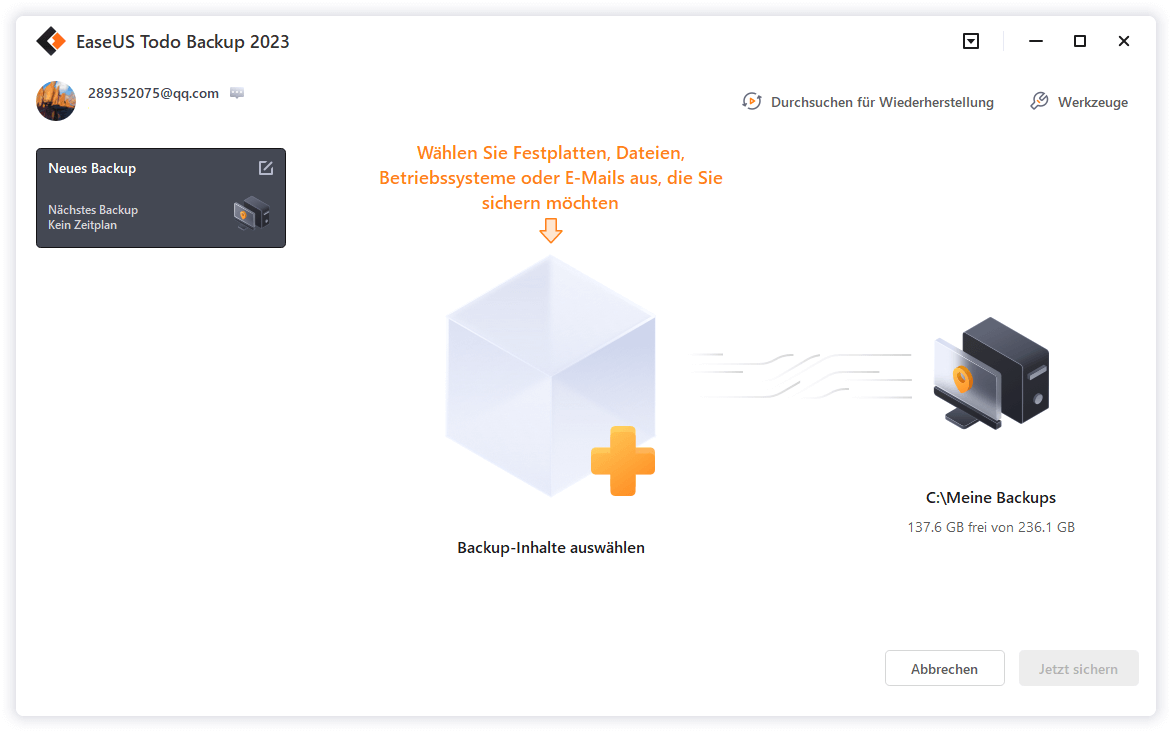
Schritt 3. Wählen Sie die Option von "Datei" aus.
Wenn Sie viele Dateien auf dem Computer gespeichert haben, sollten Sie die wichtigen Dateien, wie Bilder, Musik und Videos regelmäßig sichern. Damit können Sie den Datenverlust vermeiden. Die Funktion "Datei-Backup" kann Ihnen helfen, die gewünschten Dateien mit nur einigen Klicks sichern.

Schritt 4. Wählen Sie die Dateien aus, welche Sie sichern wollen.
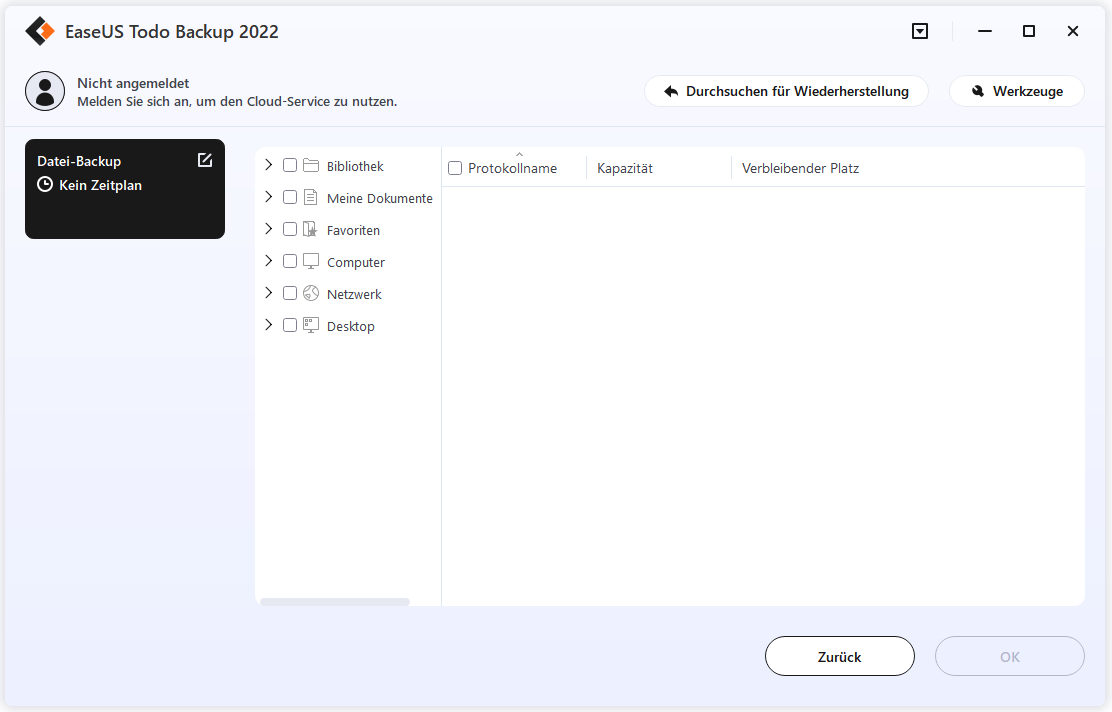
Schritt 5. Dann wählen Sie einen Ziel-Ort aus, auf dem Sie die Sicherungskopien speichern können.
Speichern Sie die Sicherungskopien auf einem anderen Datenträger. Es kann ein USB-Laufwerk oder eine andere Festplatte sein. Sonst könnten die Backups beschädigt geworden sein.

Mit dem Klick auf "Optionen" können Sie die Backup-Optionen, Backup-Schema, den Backup-Filter und die Backup-Benachrichtigungen einstellen.
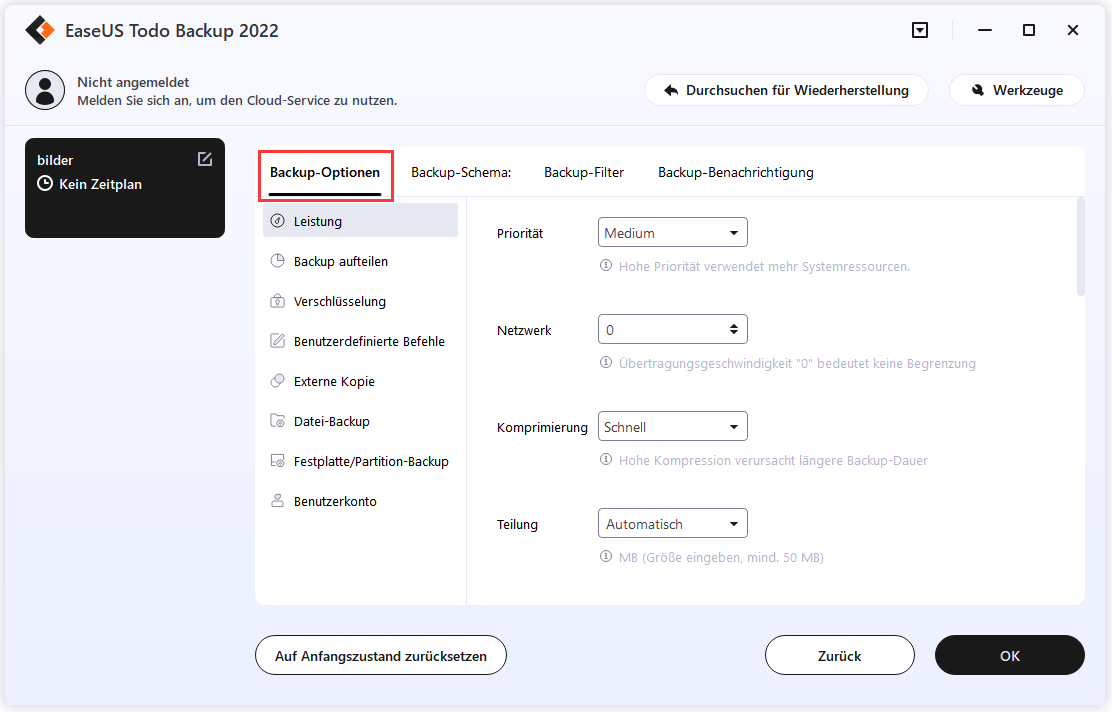
Schritt 6. Anschließend klicken Sie auf “Jetzt sichern”, um die Datensicherung auszuführen.
Fazit
Elden Ring bietet zwei Optionen zum Sichern von Daten, dh manuell oder automatisch. Beide sind einfach zu befolgen. Das automatische Backup ist schnell, sehr zeitsparend und sicher.
Der von EaseUs Todo Backup verwendete Dienst ist für die Gewährleistung der Sicherheit der gesicherten Daten verantwortlich und schützt das Spiel vor Softwareausfällen und anderen ähnlichen Problemen. Mit der automatischen Sicherung ist die Wiederherstellung einfach und schnell. Beim manuellen Backup muss man jede verlorene Datei wiederherstellen, was zeitaufwändig sein kann.
Wir hoffen, dass sich dieser Artikel als ausführliche Anleitung für Sie erwiesen hat, um Ihnen beim Sichern Ihrer Spieldaten zu helfen.
Weitere Artikel & Tipps:
-
Kostenlose SSD Klon Software für Windows 10/8/7
![author-Mako]() Mako / 2025-02-17
Mako / 2025-02-17 -
Wie kann man Windows 11/10 Systemabbild wiederherstellen? [Anleitung]
![author-Mako]() Mako / 2025-01-07
Mako / 2025-01-07
-
Was ist eine inkrementelle Sicherung? Definition, Vor- und Nachteile
![author-Katrin]() Katrin / 2025-01-07
Katrin / 2025-01-07 -
Sichern der Outlook E-Mails über den Browser (OWA): Vollständige Anleitung
![author-Mako]() Mako / 2025-01-07
Mako / 2025-01-07

EaseUS Todo Backup
- Backup-Software für Privatanwender
- Sicheres Image-Backup
- Klonen der Laufwerke
- All-in-one-Recovery-Tool im Notfall
Umfassende Backup-Lösung